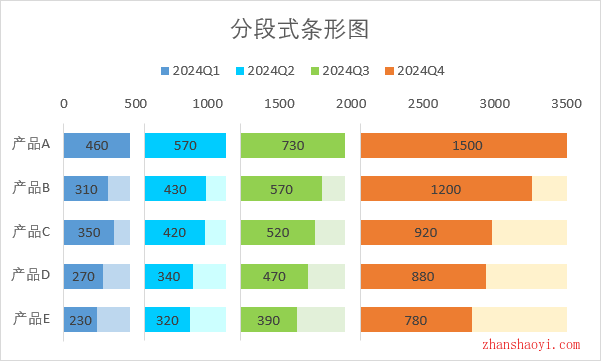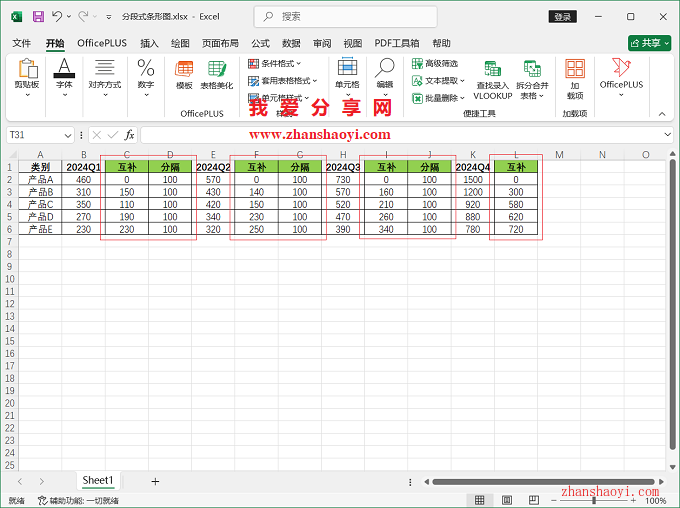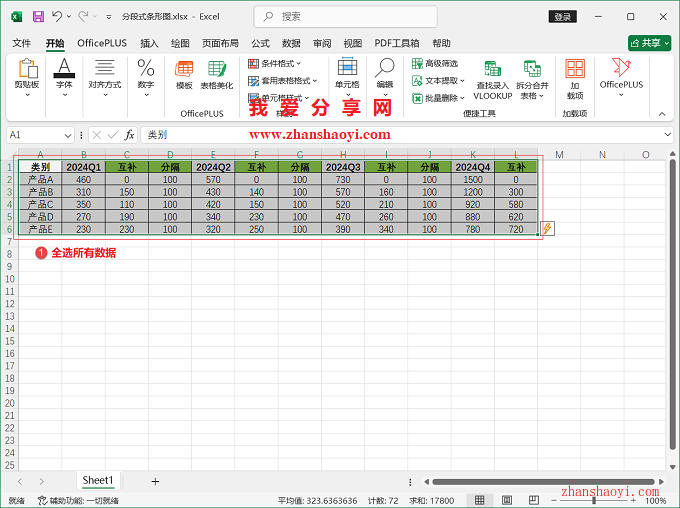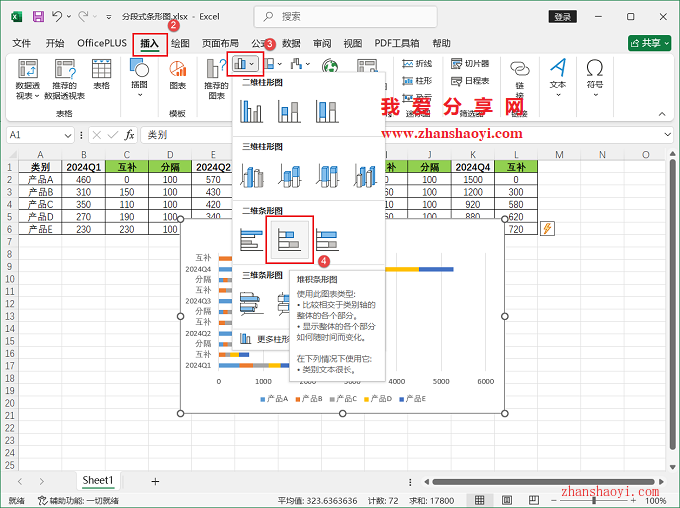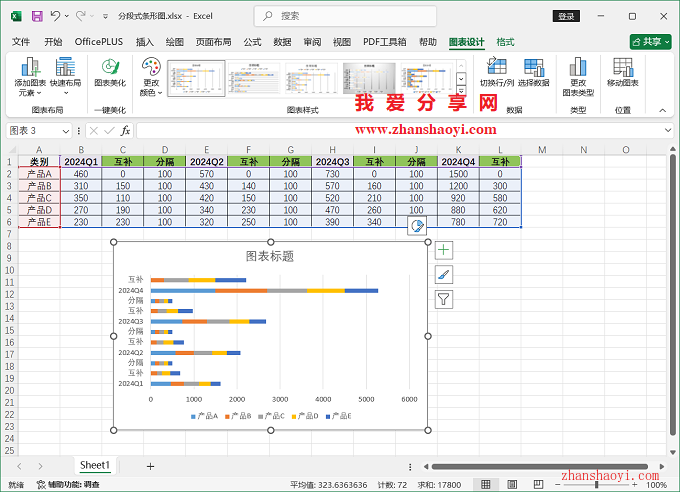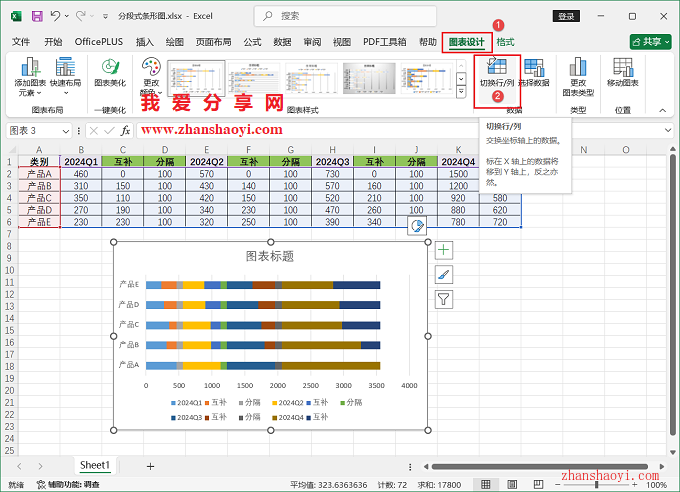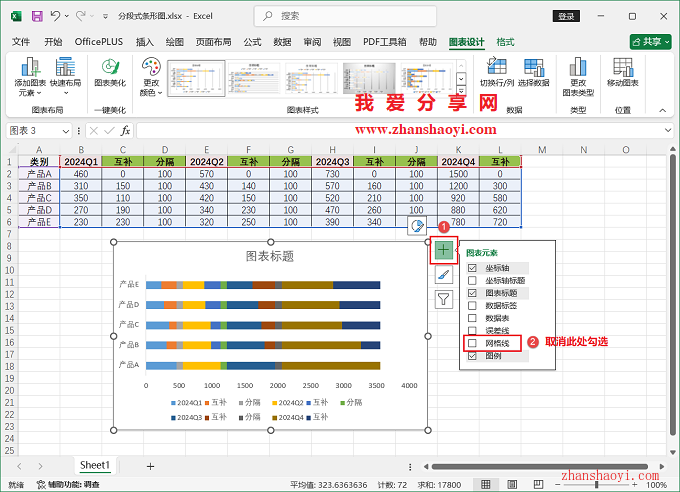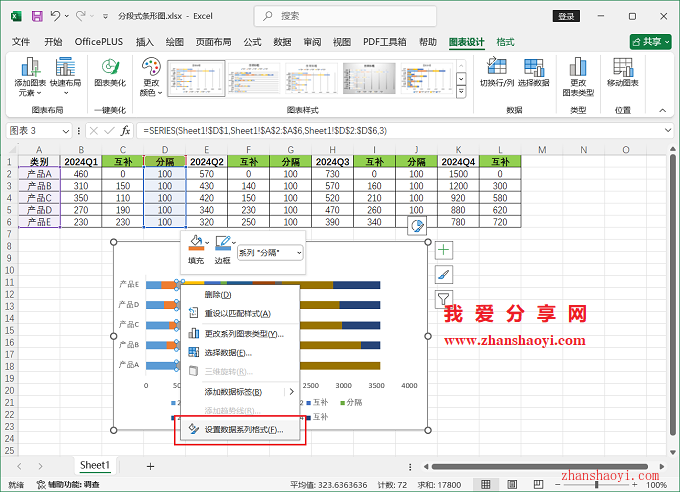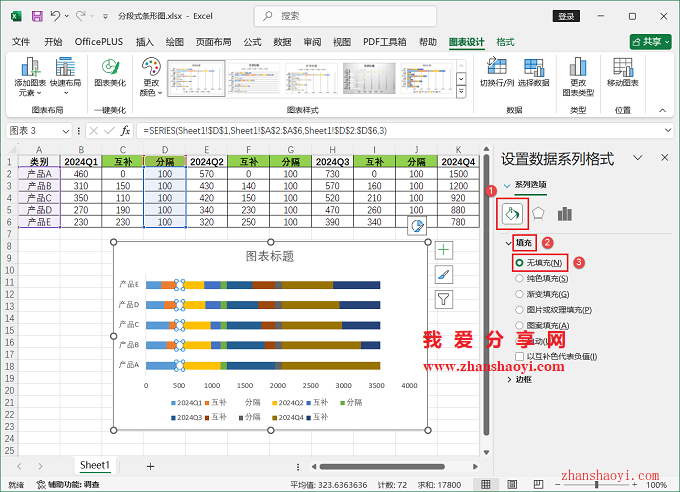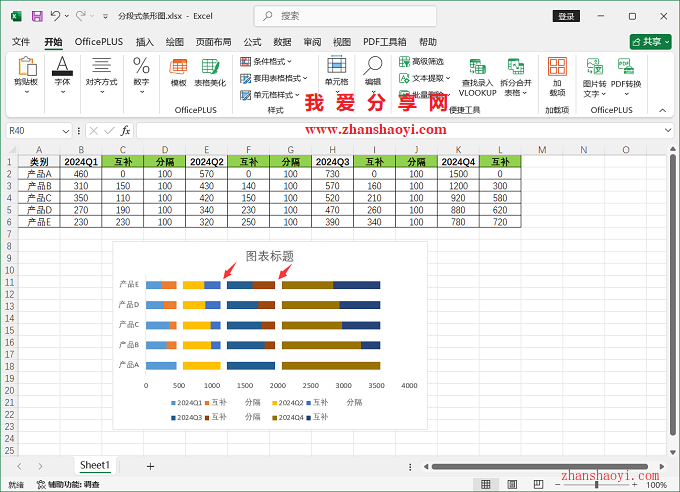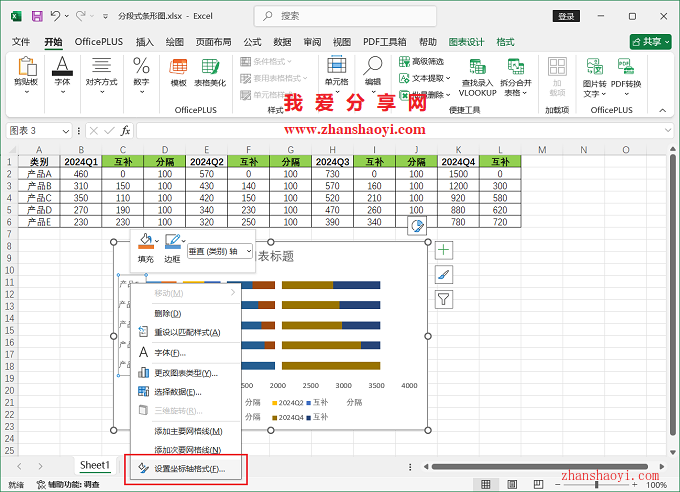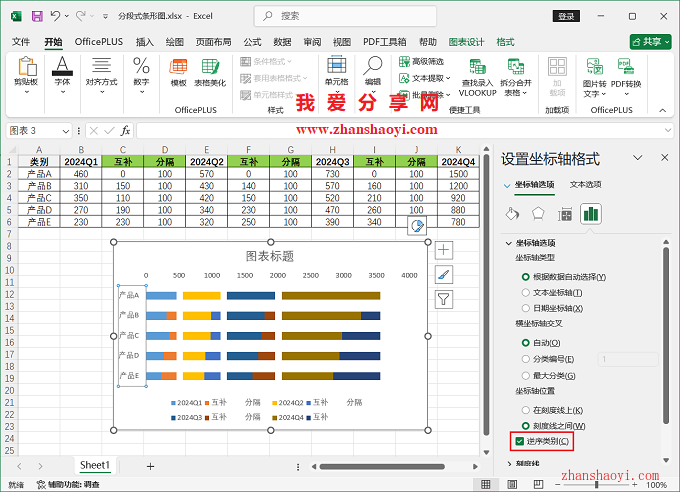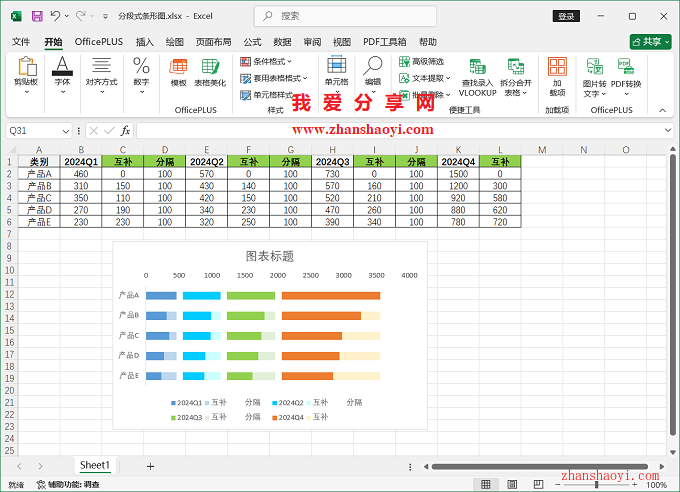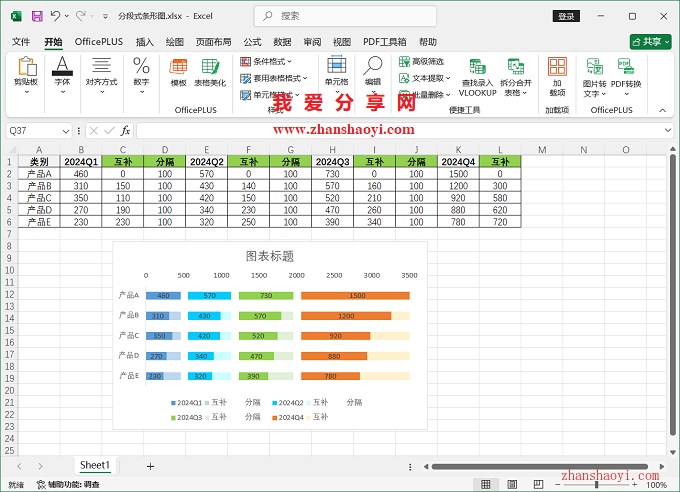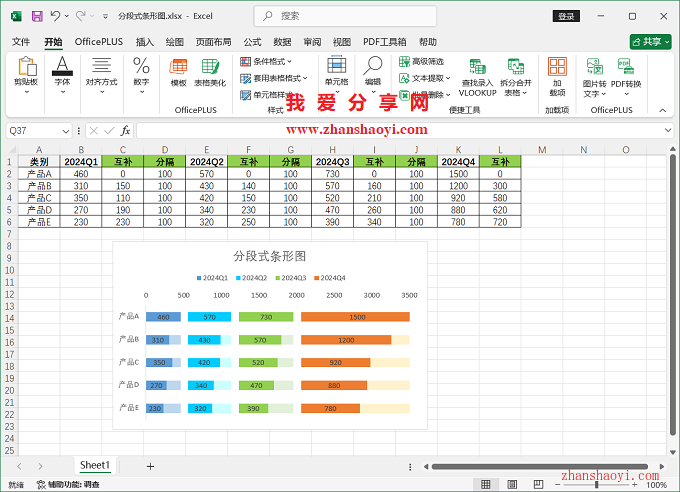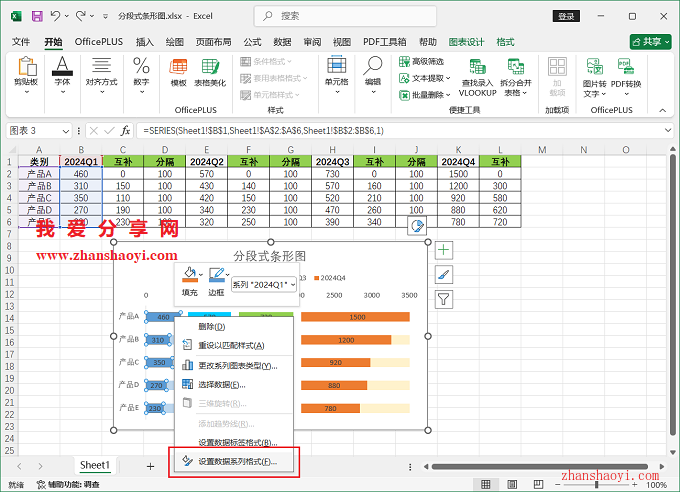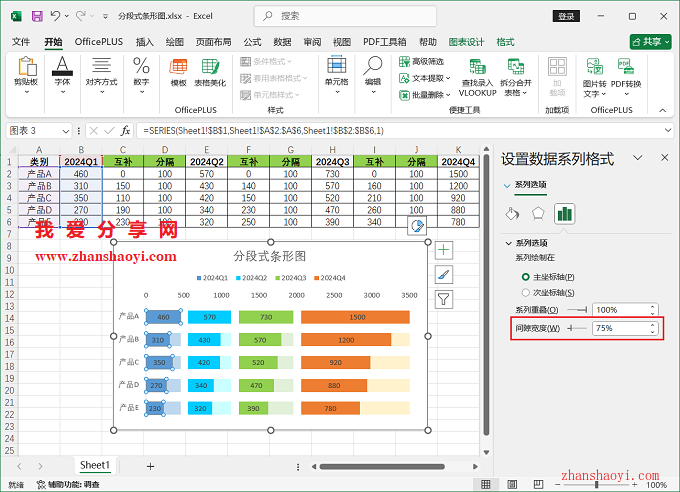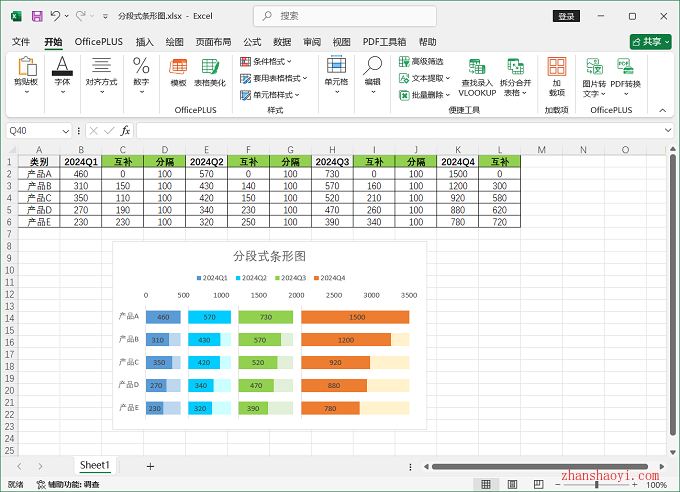本期给大家分享多段式条形图,适用于呈现多类别、多系列的单一指标图表,但单一指标有时各系列数量级差异不大,通过分段式直观突出对比性;
操作步骤:
1、先打开Excel 2024软件,然后在单元格中输入示例数据,为目公司季度不同产品销量统计表;
2、第一步,调整数据源,在每列数据中间插入「互补列+分隔列」,最后一列后增加「互补列」,其中互补列数据等于前一列数据最大值减去前一列;分隔列为固定值,可根据实际合理调整;
3、第二步,插如堆积条形图,先选中所有数据,点击上方菜单栏中【插入】→图表栏【柱形图】按钮→【堆积条形图】;
4、默认插如的堆积条形图如下,但这并不是我们想要的;
5、先单击选中图表,然后点击上方菜单栏中【图表设计】→数据栏【柱形图】选项;
6、第三步,隐藏网格线,点击图表右上角【按钮】,然后取消【网格线】前面的勾选;
7、第四步,隐藏分隔系列,鼠标右击分隔系列条形选择【设置数据系列格式】;
8、勾选【无填充】,类似,隐藏其他两个分隔系列条形;
9、第五步,垂直轴逆序排列,鼠标右击纵坐标轴选择【设置坐标轴格式】;
10、勾选【逆序类别】逆序排序;
11、初步完成分段式条形图效果如下:
12、第六步,添加数据标签,给多指标类别添加数据标签;
13、修改标题,调整图例位置,基本完成分段式条形图如下:
14、第七步,调整条形宽度,鼠标右击仍一条形选择【设置数据系列格式】;
15、将间隙宽度设置为75%;
16、最后,手动插入直线,完成多段式条形图如下,希望本文分享的内容对你有所帮助~~

软件智库
微信扫一扫加关注,我爱分享网官方微信公众号,专注分享软件安装和视频教程,让你一号在手,软件无忧!